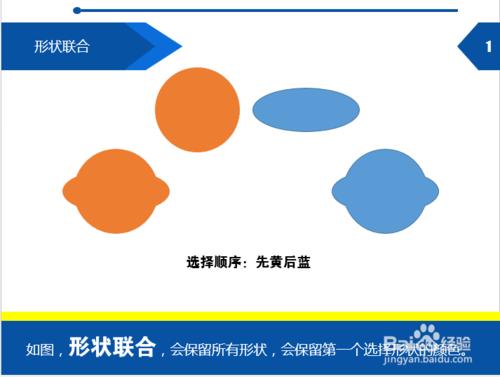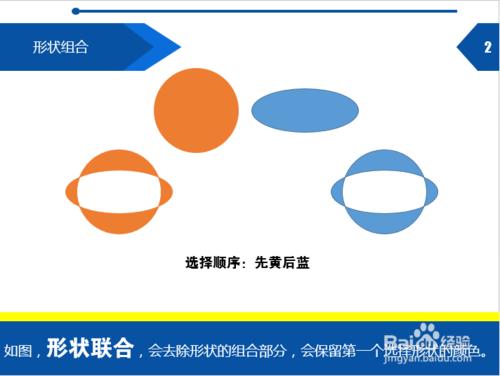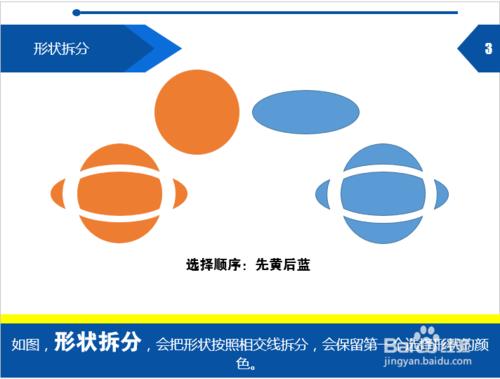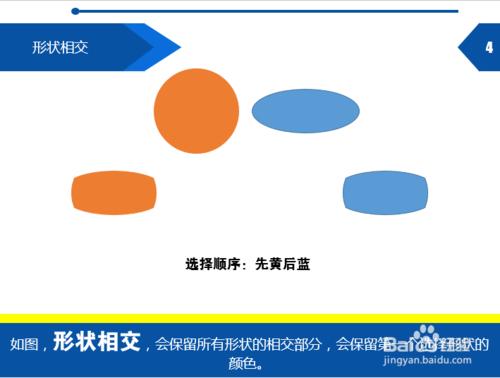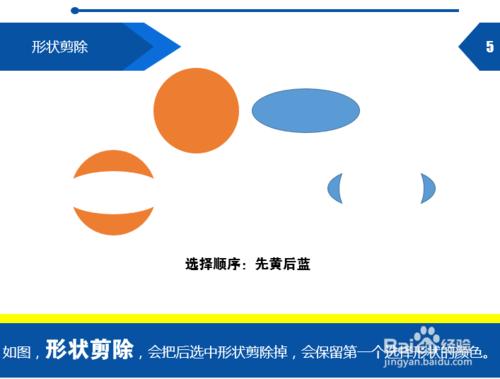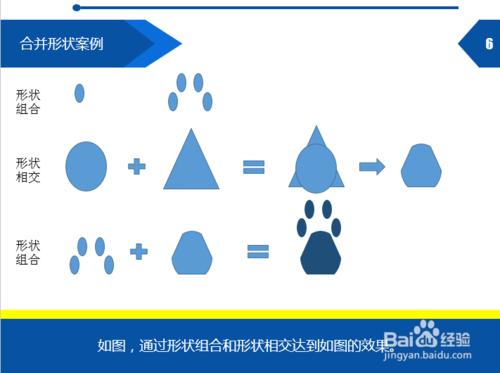PPT的合併形狀包括形狀聯合、形狀組合、形狀拆分、形狀相交、形狀剪除,今天小編教你PPT合併形狀怎麼做。
更多經驗請關注Excel小新,如果幫到了你,請在上方給個投票謝謝支援。好人一生平安。
先頂後看年薪百萬,如果幫到了你,幫忙給個好評,這對小編很重要,萬分感謝。
方法/步驟
1.形狀聯合
如圖,形狀聯合,會保留所有形狀,會保留第一個選擇形狀的顏色。
2.形狀組合
如圖,形狀聯合,會去除形狀的組合部分,會保留第一個選擇形狀的顏色。
3.形狀拆分
如圖,形狀拆分,會把形狀按照相交線拆分,會保留第一個選擇形狀的顏色。
4.形狀相交
如圖,形狀相交,會保留所有形狀的相交部分,會保留第一個選擇形狀的顏色。
5.形狀剪除
如圖,形狀剪除,會把後選中形狀剪除掉,會保留第一個選擇形狀的顏色。
6.合併形狀案例
如圖,通過形狀組合和形狀相交達到如圖的效果。
7.插入文字
如圖插入文字,形成的圖示。
注意事項
本由skylemon黃小新編寫,轉載請註明出處。
以上內容覺得寫的不錯的朋友請關注我,這樣如果你不能解決可以私信我。希望我的回答能夠幫助更多人,請轉載給身邊的朋友,讓大家一起分享。